Als u Windows 11 gebruikt, dan wordt Outlook standaard mee geïnstalleerd als onderdeel van de ingebouwde Mail- en Agenda app.
Daarnaast kan ook de nieuwe Outlook versie automatisch worden geïnstalleerd via Microsoft Store updates.
Wanneer u Outlook niet gebruikt of wanneer u liever een ander e-mailprogramma gebruikt, dan kunt u Outlook in Windows 11 verwijderen of uitschakelen.
In dit artikel leest u hoe u zowel de ingebouwde Outlook app als de nieuwe Microsoft Outlook volledig kunt verwijderen. Ook leest u hoe u voorkomt dat Outlook automatisch opnieuw wordt geïnstalleerd.
Outlook Mail verwijderen in Windows 11
U kunt Outlook verwijderen via de Instellingen. Dit is de gangbaarste manier.
Open de Instellingen.
Klik vervolgens op Apps en daarna op Geïnstalleerde apps.
Zoek naar Outlook for Windows of Outlook, daarna klikt u op het menu naast de app en kiest u voor Verwijderen.

Wanneer u Windows 11 gebruikt, is Onedrive voorgeïnstalleerd en onderdeel van uw computer. Wilt u deze clouddienst niet…

De foutcode 0x800f0922 is een veelvoorkomend foutmelding in Windows 11. Deze melding 0x800f0922 betekent dat er onvoldoende vrije…

De registratie voor het ESU-programma van Microsoft voor Windows 10 is begonnen. Zoals gewoonlijk ondervinden sommige mensen problemen…
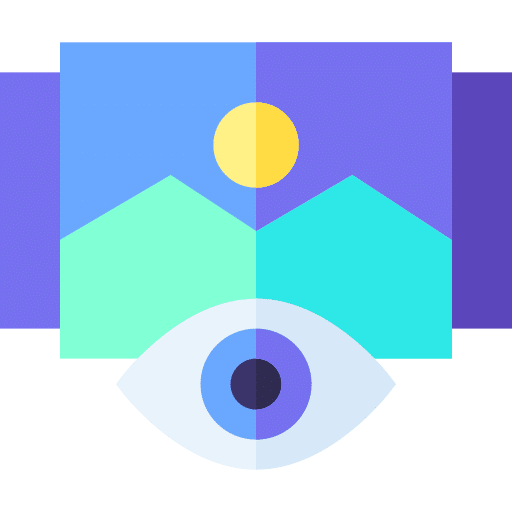
Als u een foto of afbeelding opent op een Windows 11 computer, dan wordt deze foto standaard geopend…

Wanneer de officiële ondersteuning van Windows 10 in oktober 2025 eindigt, biedt Microsoft gebruikers de mogelijkheid om hun…

U kunt in Windows 11 cookies wissen. Cookies zijn kleine tekstbestandjes die door de browser worden opgeslagen op…
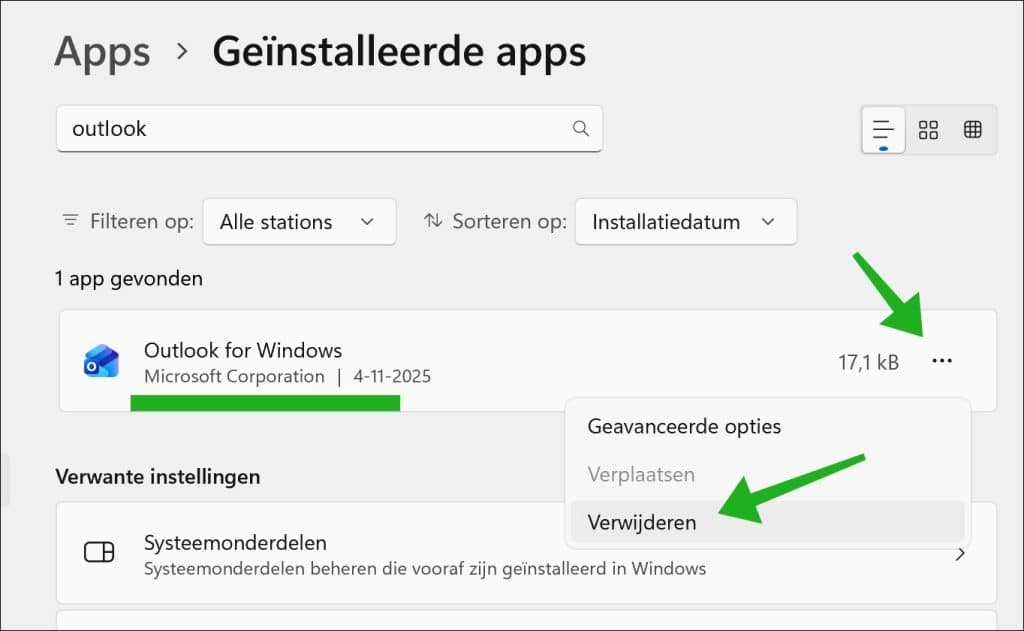
U volgt daarna de stappen op het scherm om de verwijdering te voltooien.
Wanneer Outlook niet via Instellingen kan worden verwijderd, dan kunt u de app via PowerShell verwijderen.
Klik op het Startmenu en zoek naar PowerShell, klikt met rechts en open PowerShell als administrator.
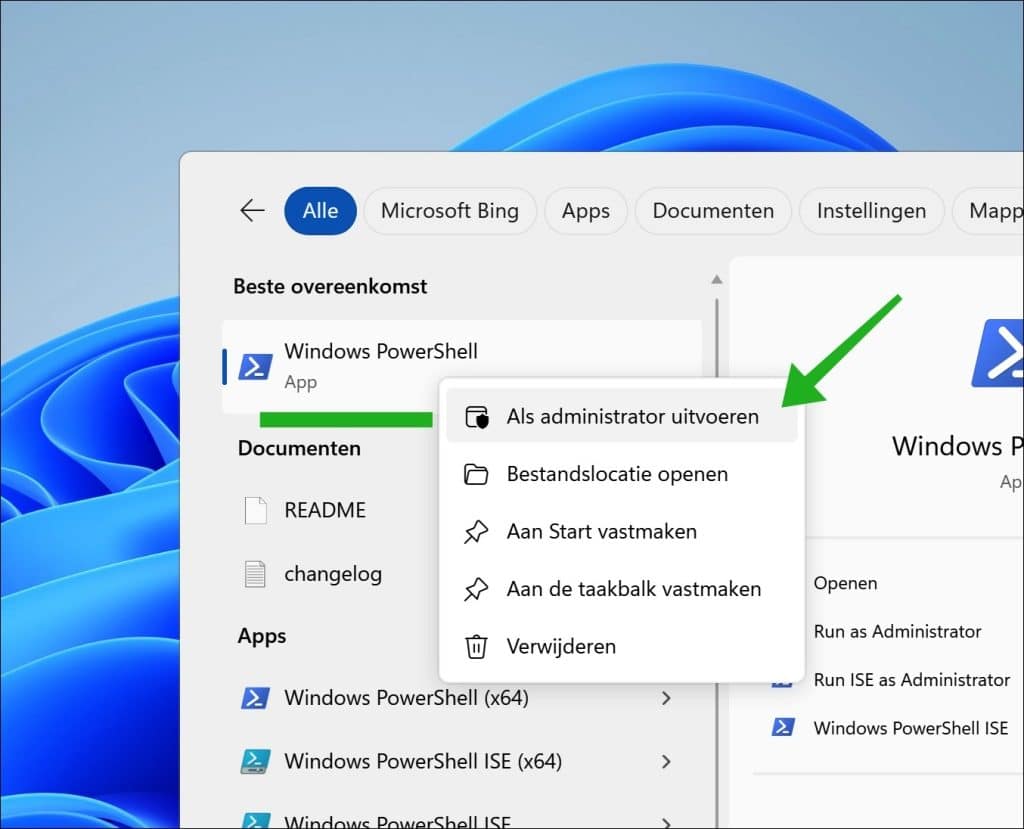
In het venster voert u de onderstaande commando uit om alle Outlook componenten te verwijderen:
Get-AppxPackage *outlook* | Remove-AppxPackage
Wanneer u ook Mail en Agenda wilt verwijderen, voert u de volgende opdracht uit:
Get-AppxPackage *windowscommunicationsapps* | Remove-AppxPackage
Herstart nu uw computer.
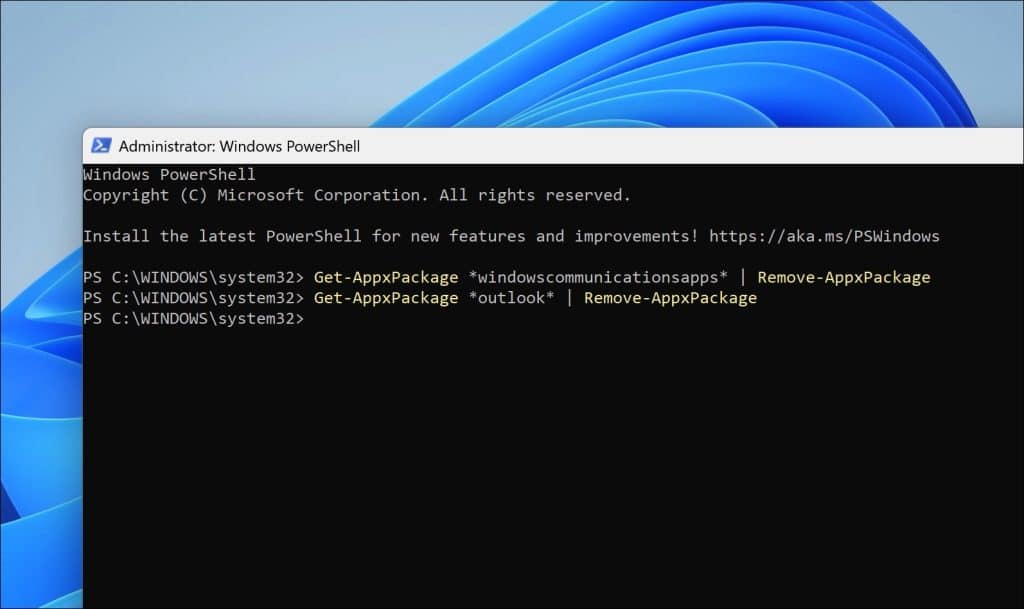
Nu u Outlook en -of Mail heeft verwijderd dient u een andere Mail app in te stellen als standaard mail app.
Open hiervoor de Instellingen.
Ga naar Apps en vervolgens naar Standaard-apps.
In het veld: Voer een bestands- of koppelingstype in.
Typt u: MAILTO
Wijzig deze bestandskoppeling naar het gewenste Mail programma van uw keuze. Bevestig door op Standaardlocatie instellen te klikken.
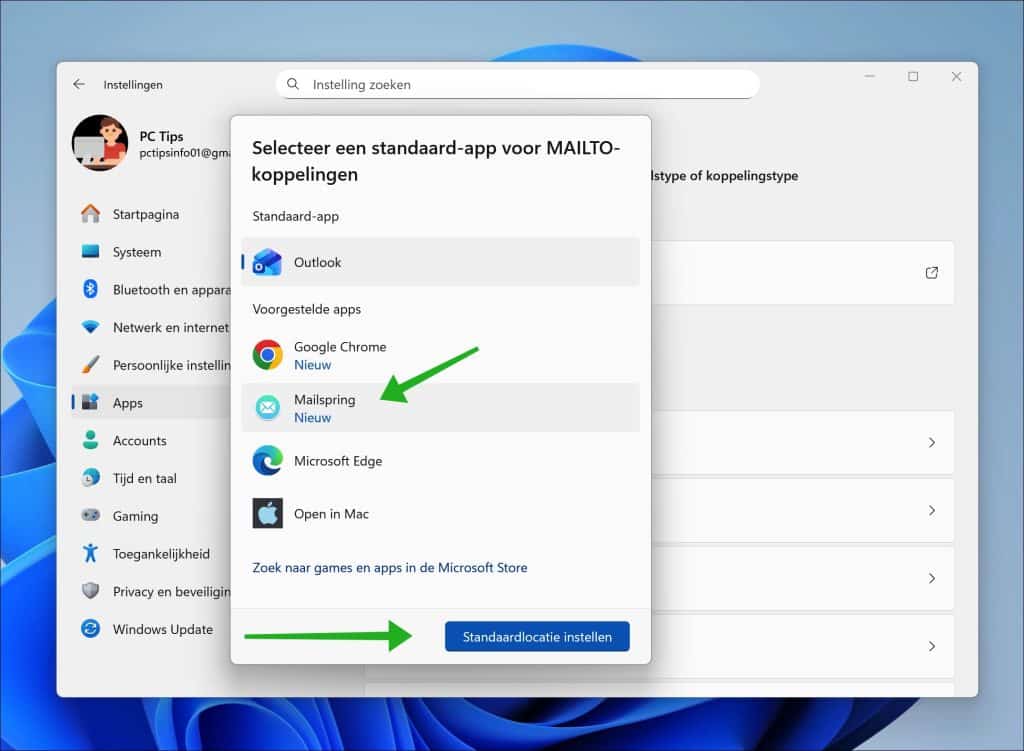
U kunt nog meer bloatware verwijderen, zoals Onedrive.
Lees ook: Bloatware verwijderen in Windows 11.
Ik hoop u hiermee geholpen te hebben. Bedankt voor het lezen!

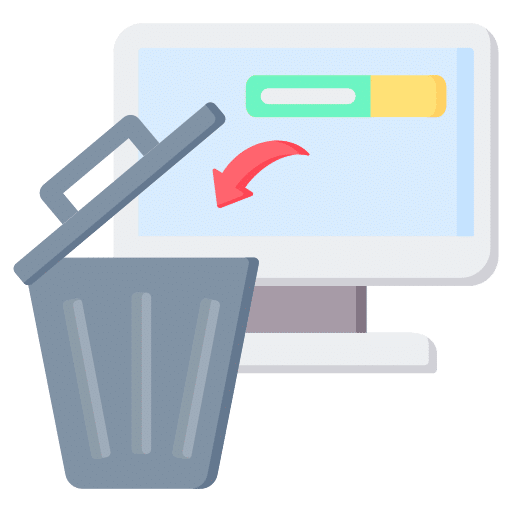
Help mee
Mijn computertips zijn gratis en bedoeld om andere mensen te helpen. Door deze pc-tip te delen op een website of social media, helpt u mij meer mensen te bereiken.Overzicht met computertips
Bekijk ook mijn uitgebreide overzicht met praktische computertips, overzichtelijk gesorteerd per categorie.